Hướng dẫn
Mục lục
- Tài khoản
- Quản lý kho
- Nhà cung cấp
- Quản lý chuồng
- Sản phẩm
- Dịch vụ
- Vật nuôi
- Đơn hàng
- Bệnh án (phiếu khám)
- Phiếu chỉ định
- Lịch hẹn
- Thu chi
- Bảng công
- Quản lý thuật ngữ
- Cài đặt hệ thống
- Cài đặt bán hàng
-
Cài đặt phòng khám
- Thiết lập phòng khám
- Thiết lập phiếu khám
- Thiết lập phiếu làm đẹp
- Thiết lập phiếu lưu trú
- Thiết lập phiếu huyết học
- Thiết lập phiếu sinh hóa
- Thiết lập phiếu soi kính hiển vi
- Thiết lập phiếu test nhanh
- Thiết lập phiếu phẫu thuật
- Thiết lập phiếu siêu âm
- Thiết lập phiếu x quang
- Thiết lập phiếu tiêm chủng
Thêm đơn hàng với dịch vụ
Từ giao diện chính, truy cập vào menu Đơn hàng ở thanh bên trái để mở màn hình Quản lý đơn hàng.
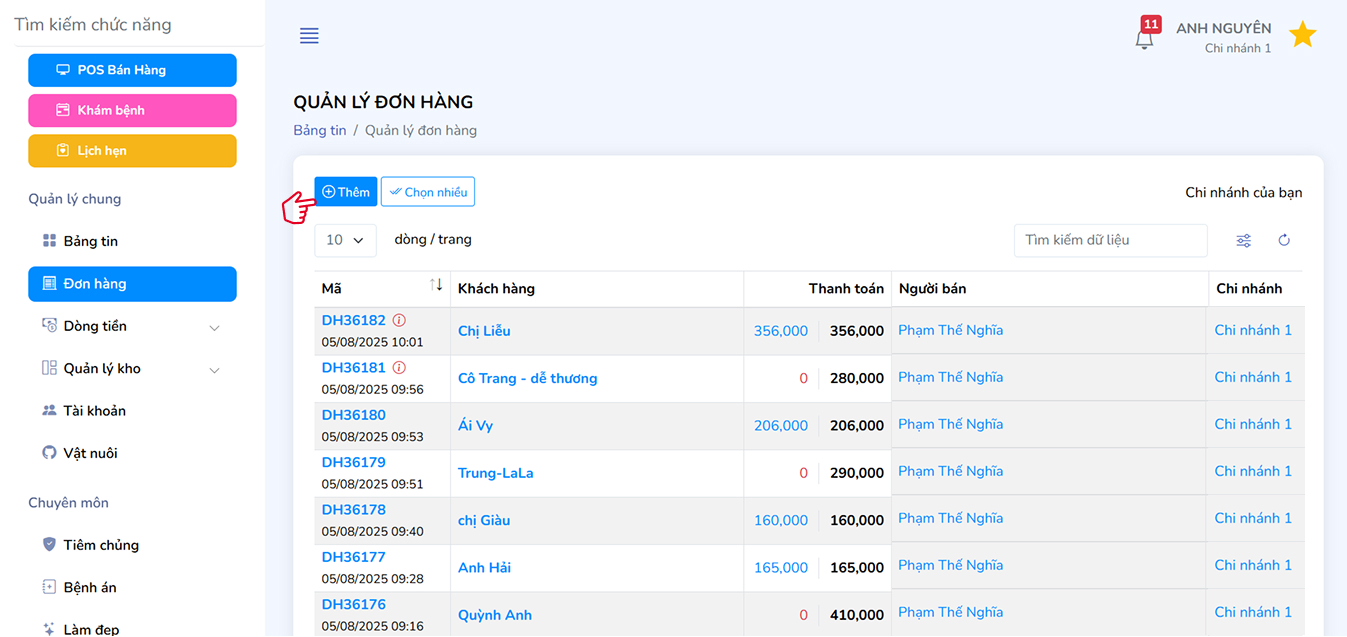
Giao diện danh sách đơn hàng
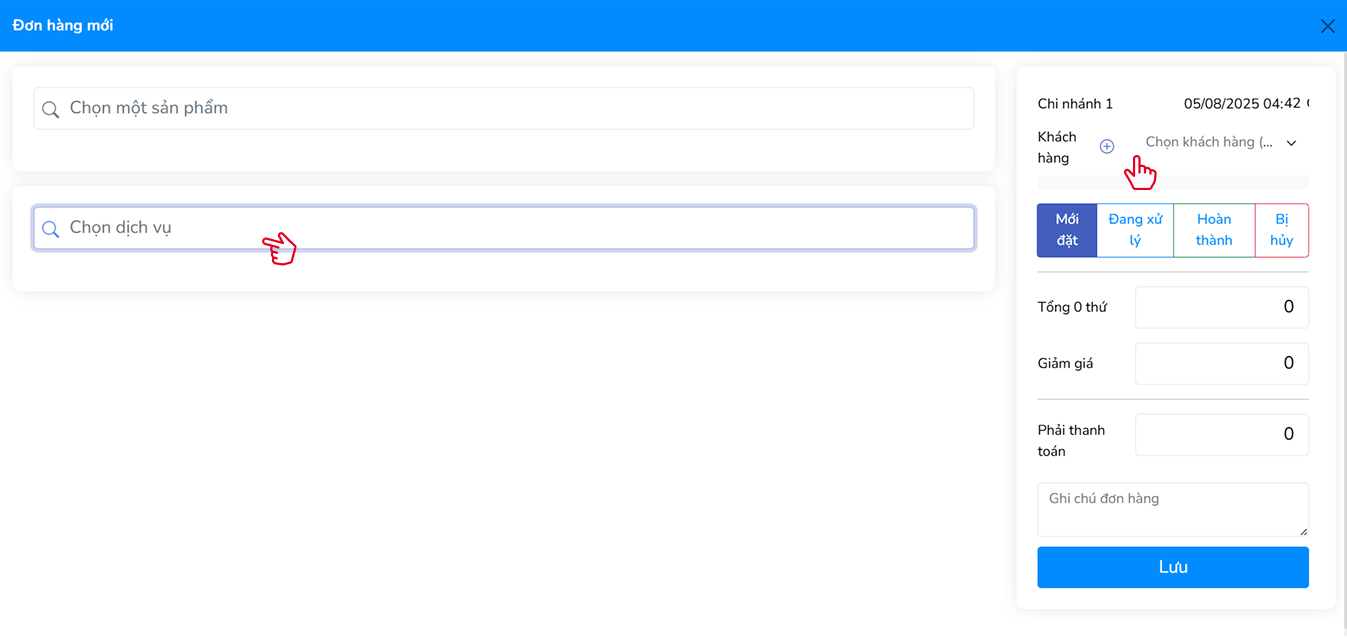
Chọn vào ô thêm dịch vụ
1. Thêm đơn hàng với dịch vụ
Để tạo đơn hàng chứa dịch vụ, bạn cần vào menu Đơn hàng → nhấn [Thêm] (không thực hiện từ POS).
- Chọn dịch vụ bằng cách gõ vào ô Chọn dịch vụ và có thể chọn nhiều dịch vụ cùng 1 đơn hàng.
- Có thể điều chỉnh giá dịch vụ, giảm giá theo % hoặc số tiền cụ thể.
- Nếu muốn bán kèm sản phẩm, bạn cũng có thể chọn thêm sản phẩm vào đơn tương tự như phần sản phẩm.
- Chọn Khách hàng hoặc thêm khách hàng mới bằng cách bấm vào dấu + ở mục khách hàng
- Chọn trạng thái đơn và nhấn [Lưu].
Sau khi lưu, các dịch vụ trong đơn sẽ tự động được tạo và hiển thị trong danh sách quản lý dịch vụ tương ứng.
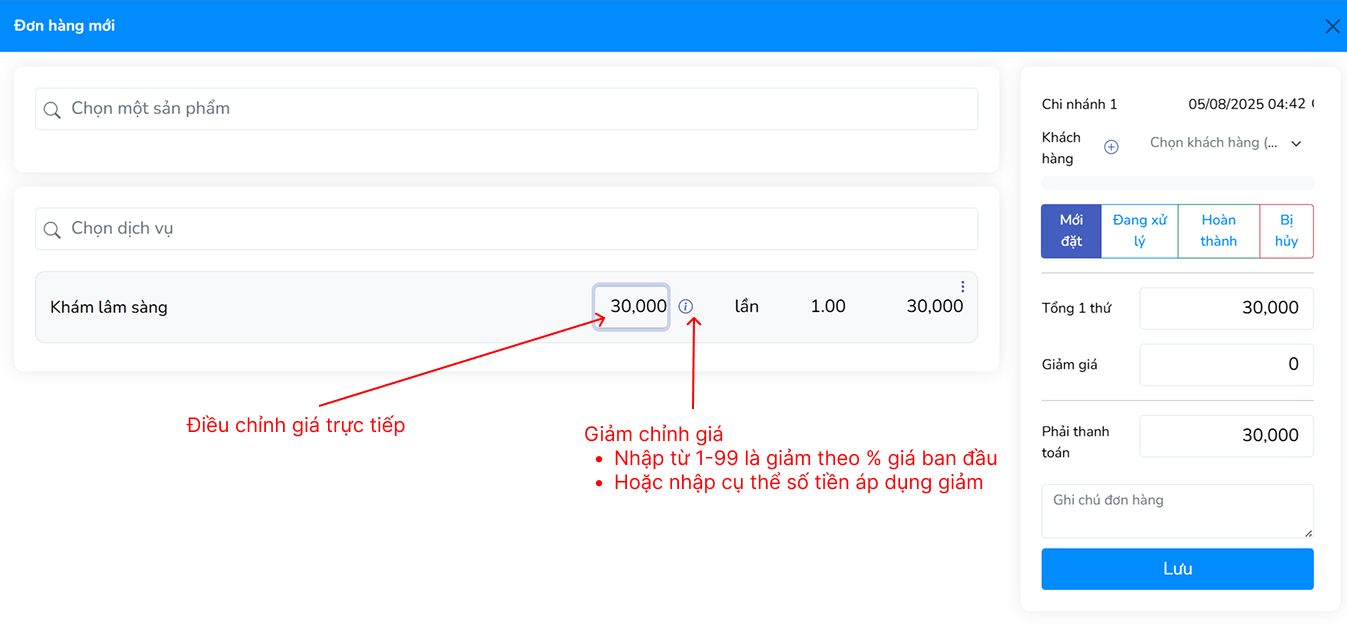
Tạo đơn hàng với dịch vụ
3. Trạng thái đơn hàng
- Mới đặt: Đơn hàng mới tạo.
- Đang xử lý: Đơn hàng đang được tiếp nhận hoặc thực hiện.
- Hoàn thành: Đơn đã xử lý và thanh toán xong.
- Bị hủy: Đơn hàng không thực hiện nữa.
Lưu ý: Mỗi đơn hàng có thể chứa cả sản phẩm và dịch vụ, tùy vào nhu cầu sử dụng tại phòng khám.
